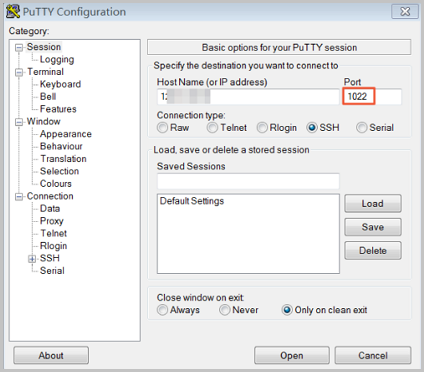修改默认远程访问端口(如Windows的RDP,默认端口3389,以及Linux的SSH,默认端口22)可以增强系统安全性,通过避免自动化攻击和恶意扫描针对常用端口的攻击,从而保护服务器或服务免受未授权访问的风险。本文介绍如何修改ECS实例的默认远程端口。
修改Windows系统实例默认远程端口
本节以Windows Server 2022为例介绍如何修改Windows系统实例默认远程端口。
使用Mac远程桌面连接Windows ECS实例仅支持默认的3389端口。
远程连接到Windows实例。
具体操作,请参见使用Workbench工具以RDP协议登录Windows实例。
修改注册表子项PortNumber的值。
按快捷键 Win(Windows 徽标键)+R,启动运行窗口。
输入regedit.exe后按回车键,打开注册表编辑器。
在左侧导航栏,选择。
在右侧列表中找到注册表子项PortNumber并右键单击,选择修改。
在弹出的对话框中,在数值数据的文本框中输入新的远程端口号,在本示例中为3399。在基数区域单击十进制,然后单击确定。
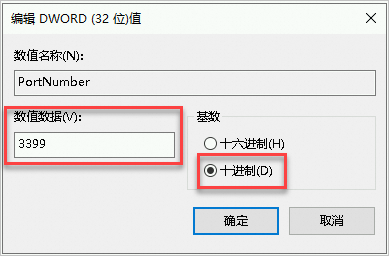
在左侧导航栏,选择。
在右侧列表中找到注册表子项PortNumber并右键单击,选择修改。
在弹出的对话框中,在数值数据的文本框中输入新的远程端口号,在本示例中为3399。在基数区域单击十进制,然后单击确定。
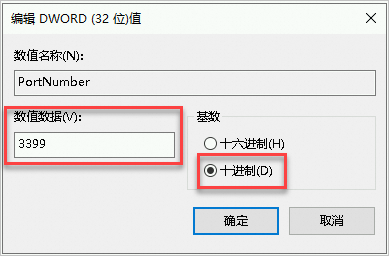
在ECS管理控制台重启ECS实例。
具体操作,请参见重启实例。
查看并关闭Windows系统防火墙。
具体操作,请参见管理Windows系统防火墙。
为该实例添加安全组规则,允许新配置的远程端口进行连接。
具体操作,请参见添加安全组规则。
远程访问实例,在远程地址后面添加新远程端口号即可连接实例。
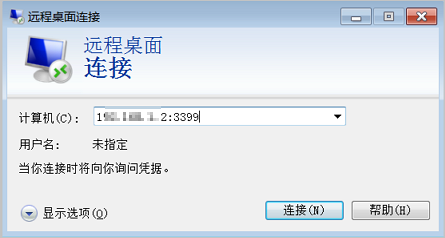
修改Linux系统实例默认远程端口
本节以Alibaba Cloud Linux 3为例介绍如何修改Linux系统实例默认远程端口。
修改完成后,您将无法使用默认的22端口远程访问ECS实例。
远程连接到Linux实例。
具体操作,请参见使用Workbench工具以SSH协议登录Linux实例。
运行以下命令备份sshd服务配置文件。
sudo cp /etc/ssh/sshd_config /etc/ssh/sshd_config_bak修改sshd服务的端口号。
运行以下命令编辑sshd_config配置文件。
sudo vim /etc/ssh/sshd_config在键盘上按
i键,进入编辑状态。添加新的远程服务端口。
本节以1022端口为例。在
Port 22下输入Port 1022。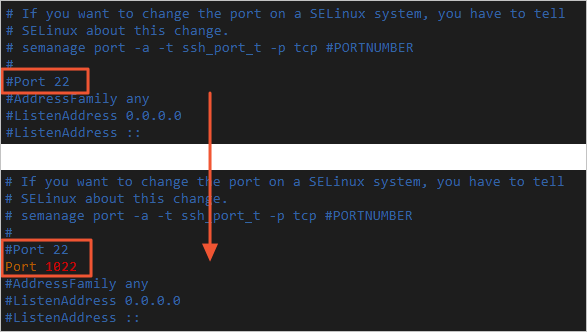
在键盘上按
Esc键,输入:wq后保存并退出编辑状态。
运行以下命令重启sshd服务。重启sshd服务后您可以通过1022端口SSH登录到Linux实例。
sudo systemctl restart sshd查看并关闭Linux系统防火墙。
具体操作,请参见关闭Linux系统防火墙。
配置实例的安全组放行TCP协议1022端口。
具体操作,请参见添加安全组规则。
使用SSH工具连接新端口,测试是否成功。
登录时在Port文本框中输入修改后的端口号,在本示例中即1022。